apache php5.6 配置 详解PHP5.6.30与Apache2.4.x配置
甄齐才 人气:0想了解详解PHP5.6.30与Apache2.4.x配置的相关内容吗,甄齐才在本文为您仔细讲解apache php5.6 配置的相关知识和一些Code实例,欢迎阅读和指正,我们先划重点:apache,php5.6,配置,php5.6,apache2.4配置,apache,php,配置,下面大家一起来学习吧。
首先在Apache官网下载https://www.apachelounge.com/download/
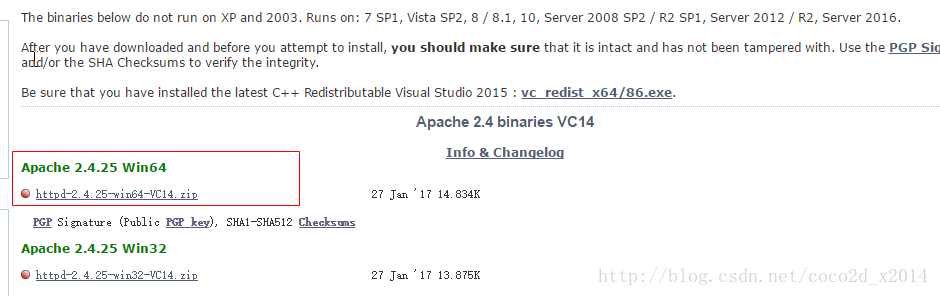
请确保你的电脑安装有了

若没有安装 请点击 vc_redist_x64/86.exe文件
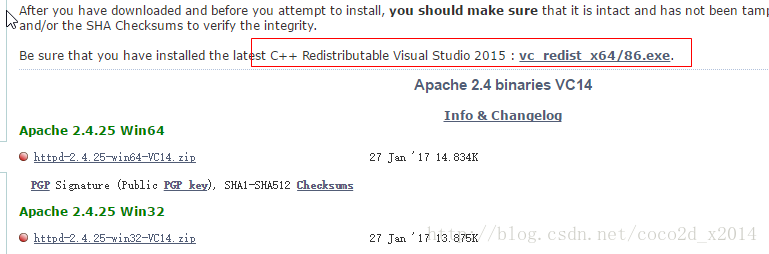
下载好了 将其解压到自己想要文件夹中
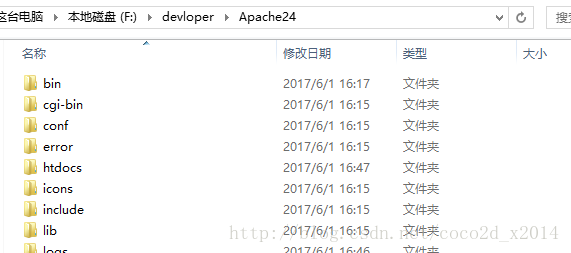
打开conf/httpd.conf文件
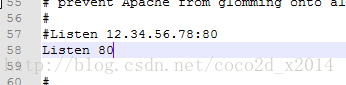
这是端口 可根据自己需要进行修改
这是Apache服务访问PHP文件的目录

还有cgi-bin的位置

支持多个默认页

将Apache服务安装到Windows服务中 以管理员身份运行cmd

httpd -k install -n "apache24"
如需卸载服务
httpd -k uninstall -n "apache24"
然后启动Apache服务

浏览器输入 localhost 回车

接下来是配置PHP环境
从官网下载PHP http://windows.php.net/download
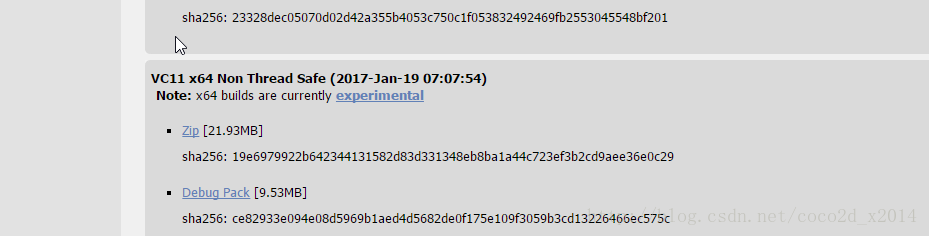
下载后将其解压到自己想要的目录 复制份php.ini-development,并改名为PHP.ini
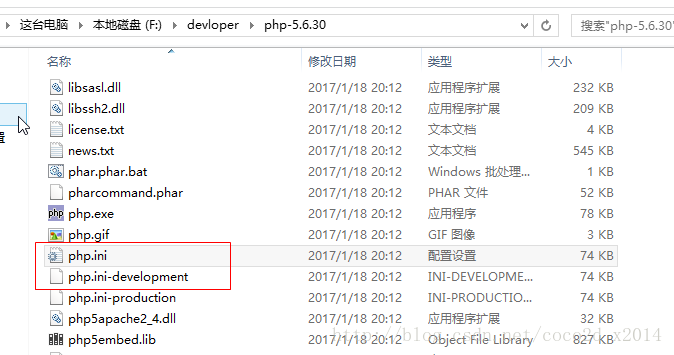
打开Apache24\conf下httpd.conf 添加如下内容
# php5 support LoadModule php5_module "F:/devloper/php-5.6.30/php5apache2_4.dll" AddHandler application/x-httpd-php .php # configure the path to php.ini PHPIniDir "F:/devloper/php-5.6.30"
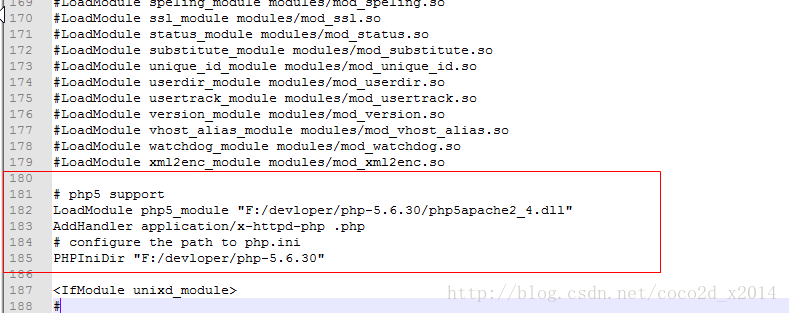
测试下 在Apache/htdocs目录下新建一文件 index.php 内容如下
<?php phpinfo(); ?>
打开浏览器访问 localhost/index.php

加载全部内容